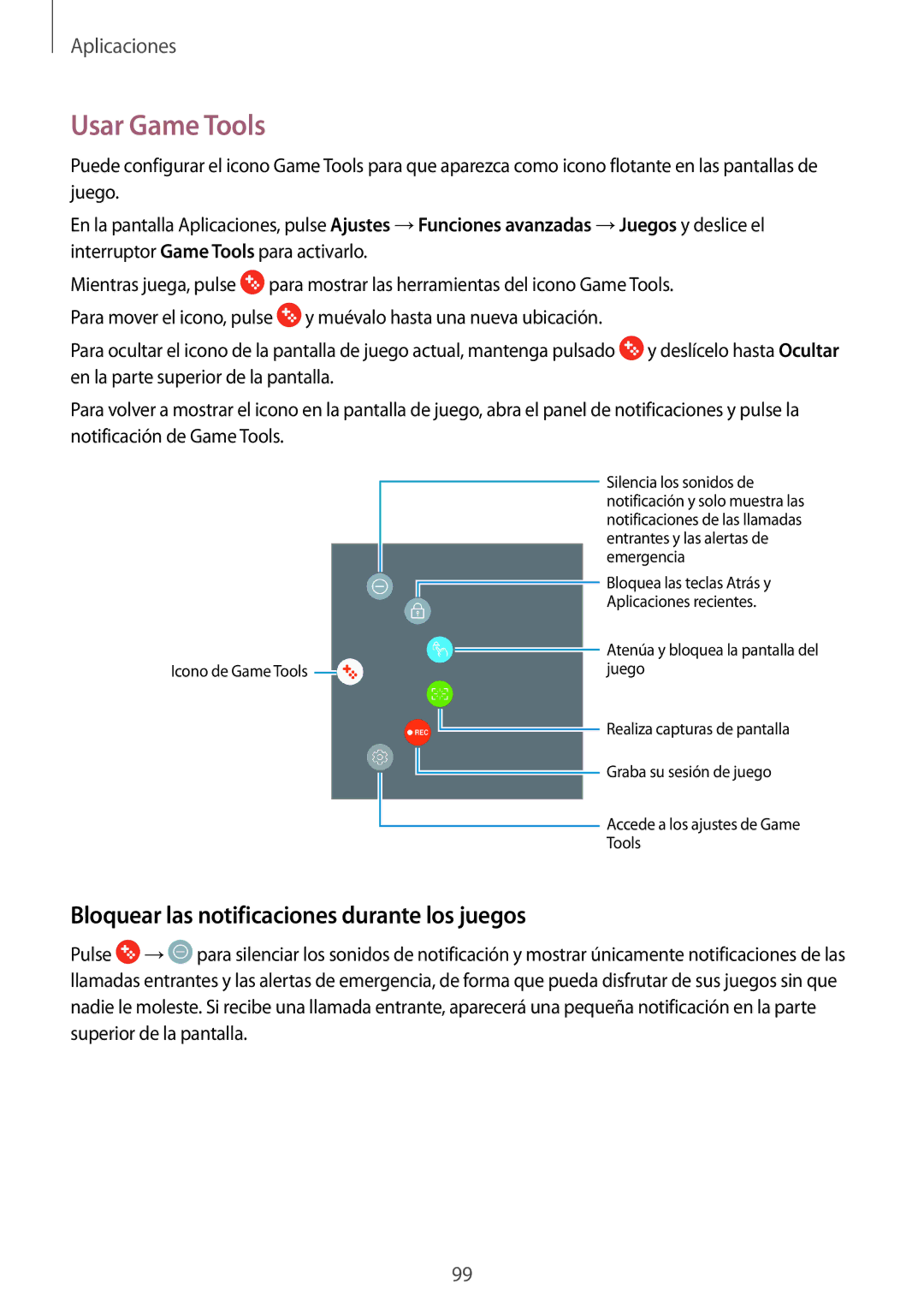Aplicaciones
Usar Game Tools
Puede configurar el icono Game Tools para que aparezca como icono flotante en las pantallas de juego.
En la pantalla Aplicaciones, pulse Ajustes →Funciones avanzadas →Juegos y deslice el interruptor Game Tools para activarlo.
Mientras juega, pulse ![]() para mostrar las herramientas del icono Game Tools. Para mover el icono, pulse
para mostrar las herramientas del icono Game Tools. Para mover el icono, pulse ![]() y muévalo hasta una nueva ubicación.
y muévalo hasta una nueva ubicación.
Para ocultar el icono de la pantalla de juego actual, mantenga pulsado ![]() y deslícelo hasta Ocultar en la parte superior de la pantalla.
y deslícelo hasta Ocultar en la parte superior de la pantalla.
Para volver a mostrar el icono en la pantalla de juego, abra el panel de notificaciones y pulse la notificación de Game Tools.
|
|
|
|
|
|
|
|
|
| Silencia los sonidos de |
|
|
|
|
|
|
|
|
|
| |
|
|
|
|
|
|
|
|
|
| notificación y solo muestra las |
|
|
|
|
|
|
|
|
|
| notificaciones de las llamadas |
|
|
|
|
|
|
|
|
|
| entrantes y las alertas de |
|
|
|
|
|
|
|
|
|
| emergencia |
|
|
|
|
|
|
|
|
|
| Bloquea las teclas Atrás y |
|
|
|
|
|
|
|
|
|
| |
|
|
|
|
|
|
|
|
|
| |
|
|
|
|
|
|
|
|
|
| Aplicaciones recientes. |
|
|
|
|
|
|
|
|
|
| |
|
|
|
|
|
|
|
|
|
| Atenúa y bloquea la pantalla del |
|
|
|
|
|
|
|
|
| ||
Icono de Game Tools |
|
|
|
|
|
|
|
|
| juego |
|
|
|
|
|
|
|
| |||
|
|
|
|
|
|
|
|
|
| Realiza capturas de pantalla |
|
|
|
|
|
|
|
|
|
| |
|
|
|
|
|
|
|
|
|
| |
|
|
|
|
|
|
|
|
|
| Graba su sesión de juego |
|
|
|
|
|
|
|
|
|
| |
|
|
|
|
|
|
|
|
|
| |
|
|
|
|
|
|
|
|
|
| Accede a los ajustes de Game |
|
|
|
|
|
|
|
|
|
| |
|
|
|
|
|
|
|
|
|
| |
|
|
|
|
|
|
|
|
|
| Tools |
Bloquear las notificaciones durante los juegos
Pulse ![]() →
→![]() para silenciar los sonidos de notificación y mostrar únicamente notificaciones de las llamadas entrantes y las alertas de emergencia, de forma que pueda disfrutar de sus juegos sin que nadie le moleste. Si recibe una llamada entrante, aparecerá una pequeña notificación en la parte superior de la pantalla.
para silenciar los sonidos de notificación y mostrar únicamente notificaciones de las llamadas entrantes y las alertas de emergencia, de forma que pueda disfrutar de sus juegos sin que nadie le moleste. Si recibe una llamada entrante, aparecerá una pequeña notificación en la parte superior de la pantalla.
99